在Excel中,要让整个表格固定不动,你可以使用“冻结窗格”功能、使用锁定工作表或将表格转换为图片。这些方法各有优点。 以下将详细介绍如何操作这三种方法:
冻结窗格功能
冻结窗格是Excel中的一个强大工具,可以锁定特定的行和列,使其在滚动时保持可见。以下是使用冻结窗格的详细步骤:
选择要冻结的行或列:在Excel中,先选择你想要冻结的行或列。通常来说,你会选择冻结第一行或第一列。选择方法是点击行号或列号。
使用冻结窗格功能:点击“视图”选项卡,然后选择“冻结窗格”。在下拉菜单中,你会看到几个选项:
冻结顶端行:这将冻结你的第一行。
冻结首列:这将冻结你的第一列。
冻结窗格:你可以选择某一行和列的交叉点,这样会同时冻结该行和列。
调整冻结区域:如果你需要更复杂的冻结区域,可以选择特定的单元格,然后再次使用“冻结窗格”功能。这样,选定单元格左侧的列和上方的行都会被冻结。
锁定工作表
锁定工作表可以防止用户对表格进行修改。以下是详细步骤:
选择需要锁定的单元格:先选择你要锁定的单元格。如果要锁定整个工作表,可以按Ctrl+A选择所有单元格。
设置单元格格式:右键点击选定的单元格,选择“设置单元格格式”。在弹出的对话框中,切换到“保护”选项卡,勾选“锁定”。
保护工作表:点击“审阅”选项卡,然后选择“保护工作表”。在弹出的对话框中,可以设置一个密码(可选),然后点击“确定”。
转换为图片
将表格转换为图片是一种简单且有效的方法,可以确保表格不会在任何情况下移动或修改。以下是详细步骤:
选择表格:选择你要转换为图片的整个表格。
复制表格:按Ctrl+C复制选定的表格。
粘贴为图片:在Excel中,右键点击一个空白区域,选择“选择性粘贴”选项。在弹出的对话框中,选择“图片”或“增强型图元文件”选项,然后点击“确定”。
调整图片位置:你可以拖动图片到所需的位置,并调整其大小。
接下来,将详细介绍这三种方法的实际操作和应用场景。
一、冻结窗格功能
1. 冻结顶端行和首列
冻结顶端行和首列是最常见的操作,适用于需要保持标题行和编号列固定的情况。
步骤一:选择你需要冻结的行或列。通常是第一行或第一列。
步骤二:点击“视图”选项卡,然后在工具栏中选择“冻结窗格”。
步骤三:在下拉菜单中选择“冻结顶端行”或“冻结首列”。
这样做的好处是可以在滚动时保持关键信息(如标题和编号)始终可见,方便数据的查找和分析。
2. 自定义冻结区域
在一些复杂的表格中,你可能需要冻结特定的行和列。例如,你可能需要冻结前两行和前三列。
步骤一:选择你想冻结的单元格。假设你要冻结前两行和前三列,那么你需要选择D3单元格。
步骤二:点击“视图”选项卡,然后选择“冻结窗格”。
步骤三:在下拉菜单中选择“冻结窗格”。
这样,D3单元格左侧的列(A、B、C)和上方的行(1、2)都会被冻结。
二、锁定工作表
锁定工作表可以防止他人修改你的数据,非常适合用于共享文档或保护重要数据。
1. 选择和设置单元格格式
步骤一:选择你要锁定的单元格。如果要锁定整个工作表,可以按Ctrl+A选择所有单元格。
步骤二:右键点击选定的单元格,选择“设置单元格格式”。
步骤三:在弹出的对话框中,切换到“保护”选项卡,勾选“锁定”。
2. 保护工作表
步骤一:点击“审阅”选项卡,然后选择“保护工作表”。
步骤二:在弹出的对话框中,可以设置一个密码(可选),然后点击“确定”。
这样,整个工作表就被锁定了,其他用户将无法对其进行修改。你可以根据需要设置只读权限,或者允许某些特定的编辑操作。
三、转换为图片
将表格转换为图片是一种确保表格内容不会被误操作的方法,适用于展示数据而不需要进一步编辑的场景。
1. 选择和复制表格
步骤一:选择你要转换为图片的整个表格。
步骤二:按Ctrl+C复制选定的表格。
2. 粘贴为图片
步骤一:在Excel中,右键点击一个空白区域,选择“选择性粘贴”。
步骤二:在弹出的对话框中,选择“图片”或“增强型图元文件”,然后点击“确定”。
3. 调整图片位置
你可以拖动图片到所需的位置,并调整其大小。这种方法确保了表格内容的稳定性和不可编辑性,非常适合用于数据展示和报告。
四、应用场景和注意事项
1. 应用场景
冻结窗格:适用于需要频繁滚动查看数据的场景,如财务报表、数据分析表等。
锁定工作表:适用于需要共享文档但不希望他人修改数据的场景,如项目计划、工作安排等。
转换为图片:适用于需要展示数据而不需要进一步编辑的场景,如报告、演示文稿等。
2. 注意事项
冻结窗格:在冻结大量行和列时,可能会影响Excel的性能,建议根据实际需要选择冻结区域。
锁定工作表:记得保存密码,如果忘记密码,解除保护可能会很麻烦。
转换为图片:图片无法编辑,确保在转换前已经完成所有必要的编辑操作。
通过以上方法,你可以有效地固定和保护Excel表格,确保数据的稳定性和安全性。在实际操作中,可以根据具体需求选择最适合的方法。
相关问答FAQs:
1. 如何在Excel中固定整个表格不动?
问题: 如何在Excel中使整个表格保持固定不动?
回答: 要在Excel中固定整个表格,可以使用冻结窗格功能。这个功能允许你锁定表格的某一部分,使其保持固定不动,无论你如何滚动表格,这部分都会一直保持可见。
在Excel中,选中你想要固定的行和列的右下方单元格,然后点击“视图”选项卡上的“冻结窗格”按钮。
选择“冻结窗格”选项,Excel会将选中的行和列固定在左上方的窗格中。
现在,你可以滚动表格,而固定的行和列将保持可见。
要取消冻结窗格,只需点击“视图”选项卡上的“取消冻结窗格”按钮即可。
2. 怎样在Excel中固定表格不移动?
问题: 怎样在Excel中使整个表格保持固定不移动?
回答: 要在Excel中固定表格不移动,你可以使用冻结窗格功能。这个功能可以帮助你将某一部分的行和列固定在屏幕上的位置,无论你如何滚动表格,这部分都会保持可见。
首先,选中你想要固定的行和列的右下方单元格。
然后,点击“视图”选项卡上的“冻结窗格”按钮。
在弹出的菜单中选择“冻结窗格”,Excel会将选中的行和列固定在左上方的窗格中。
现在,你可以滚动表格,而固定的行和列将保持可见。
如果你想取消冻结窗格,只需再次点击“视图”选项卡上的“冻结窗格”按钮即可。
3. 如何固定Excel表格不随滚动而移动?
问题: 怎样使Excel表格保持固定不随滚动而移动?
回答: 如果你想在Excel中固定表格不随滚动而移动,你可以使用冻结窗格功能。这个功能可以帮助你锁定表格的某一部分,使其保持固定不动,即使你滚动表格,这部分也会保持可见。
首先,选中你想要固定的行和列的右下方单元格。
然后,点击“视图”选项卡上的“冻结窗格”按钮。
在弹出的菜单中选择“冻结窗格”,Excel会将选中的行和列固定在左上方的窗格中。
现在,你可以滚动表格,而固定的行和列将一直保持可见。
如果你想取消冻结窗格,只需再次点击“视图”选项卡上的“冻结窗格”按钮即可。
原创文章,作者:Edit2,如若转载,请注明出处:https://docs.pingcode.com/baike/4076838